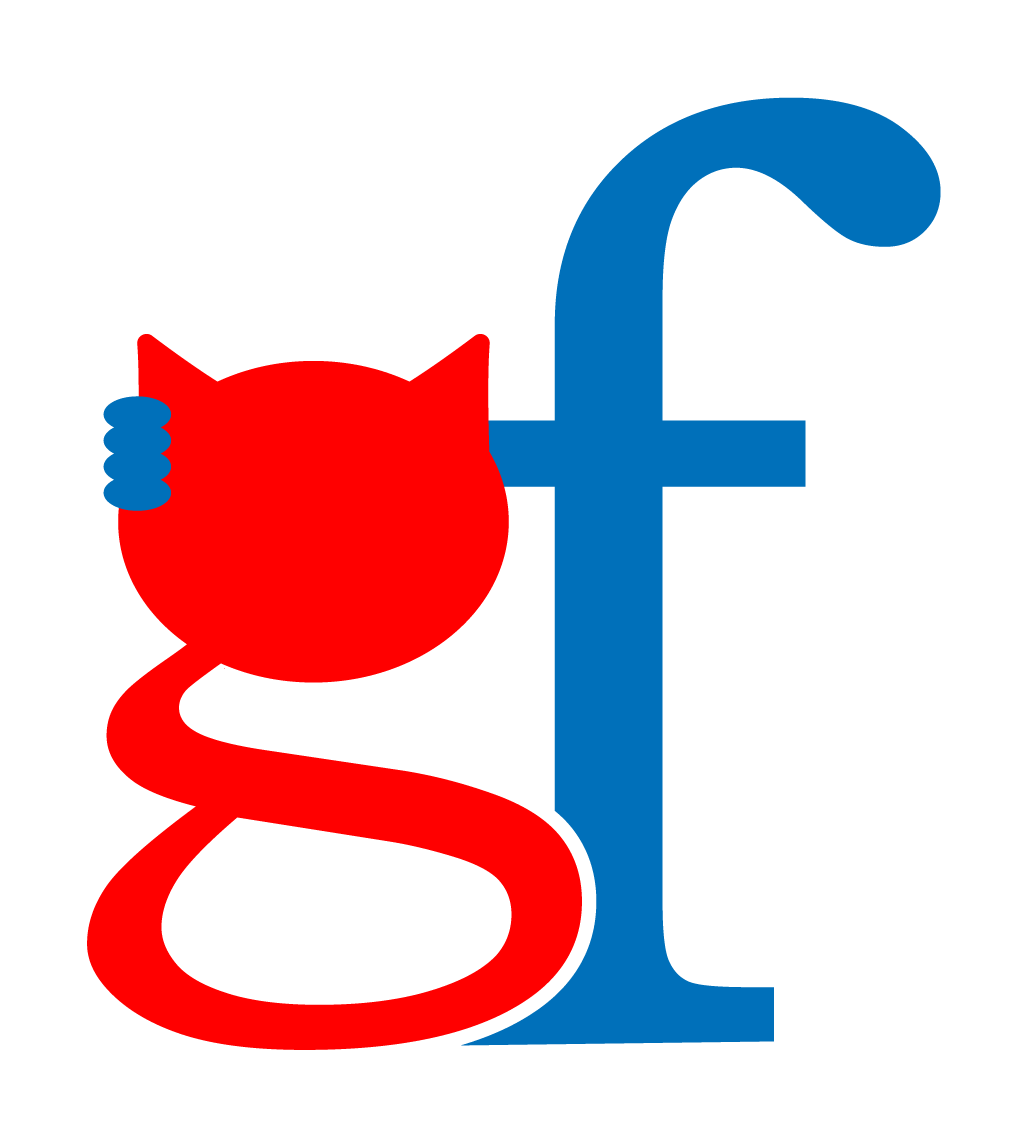Excel: numerazione automatica con sequenze numeriche!

Tutorial Excel 365: come creare una numerazione automatica con sequenze numeriche!
Sei capace a numerare in automatico un elenco di nomi proprio come nell’esempio che vedi nel video tutorial più sotto?
In questo tutorial combineremo la funzione SEQUENZA e CONTA.VALORI per generare una numerazione automatica all’aggiunta di un nome.
Oltre al fatto che il nostro lavoro viene automatizzato nella numerazione delle voci, c’è un altro aspetto molto interessate: in questo modo sappiamo sempre ed esattamente qual è l’ultimo valore della lista o quanti nominativi abbiamo in elenco.
In questo tutorial combineremo due funzioni: SEQUENZA e CONTA.VALORI.
Utilizzeremo la funzione CONTA.VALORI(B:B) per contare il numero di valori non vuoti nella colonna B.
Utilizzeremo la funzione SEQUENZA per generare una sequenza di numeri da 1 al valore restituito dalla funzione CONTA.VALORI.
Quindi, se la funzione CONTA.VALORI restituirà il valore 5, la funzione SEQUENZA creerà una sequenza di numeri da 1 a 5.
In definitiva, la formula =SEQUENZA(CONTA.VALORI(B:B)) genera una sequenza numerica crescente che va da 1 al numero di valori non vuoti nella colonna B. Questa sequenza può essere utilizzata per scopi vari, come la numerazione automatica di righe o la creazione di indici per dati tabellari.
So che sei una persona curiosa, quindi vediamo come fare :-)
Procederemo così: cominceremo con la funzione sequenza e, all’interno della parentesi,
invece di inserire un numero fisso, andremo a chiedere ad Excel di effettuare una sequenza in base ad un conteggio.
Ma quali valori deve contare Excel? Tutti quelli presenti nella colonna B.
Per indicare ad Excel di contare tutti i valori presenti nella colonna B , l’argomento da inserire nella funzione CONTA.VALORI è B:B.
Quindi la formula risultatane sarà:
=SEQUENZA(CONTA.VALORI(B:B))
Nel caso in cu volessimo aggiungere delle intestazioni di colonna, per evitare che Excel includa nel conteggio anche le suffette intestazioni, ci basterà decrementare di uno il conteggio, in questo modo:
=SEQUENZA(CONTA.VALORI(B:B)-1)
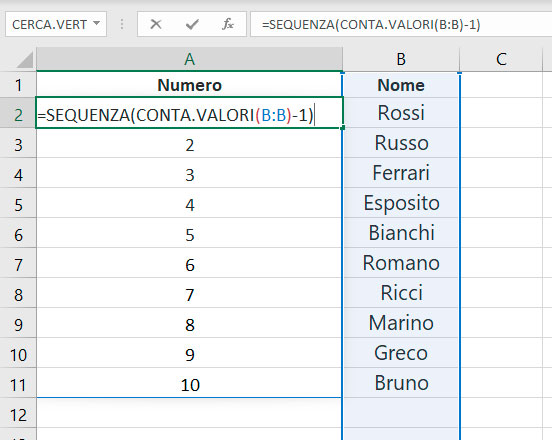
Se Excel non dovesse trovare alcun valore nella colonna B, allora restituirà un errore, che andrà via per far posto alla numerazione automatica quando cominceremo a stilare la nostra lista.
un errore, che però andrà via quando inizieremo a compilare la nostra lista nomi.
Seguitemi attivando la campanellina per non perdere nessuna delle prossime lezioni a venire… ah! sono presente anche sui altri social:
Facebook, Instagram, YouTube, Tik Tok, LinkedIn !